Содержание
Как в iPhone написать сообщение невидимыми чернилами?
Компания Apple выпуская каждый раз новое обноление добавляла какую-то интересную и полезную функцию. Но выпуская iOS 10 компания удивила и обрадовала многих пользователей техники Apple. И сейчас начиная с iOS 10, можно отправлять сообщения, написанные невидимыми чернилами, а также использовать множество других функций. Такие смс можно отправлять человеку, у которого есть Айфон. Что такое невидимые чернила? Как написать сообщение-невидимку? Читайте далее статью, чтобы найти ответы на все вопросы.
Зачем нужны невидимые чернила?
На всех Айфонах и Айпадах не обязательно разблокировать экран, чтобы смотреть сообщение, которое пришло вам. Для этого специально сделали предпросмотр всех смс с экрана блокировки.
И даже если в ваш телефон зайти без пароля невозможно, то любой сможет прочитать начало сообщение и адресата на экране блокировки, так как сама операционная система разрешает это действие.
И как раз тут появляется возможность отправить сообщение так, чтобы никто из посторонних случайно не увидел ваше смс. Так как прочитать его можно будет только разблокировав телефон. Зайдя в мессенджер оно по прежнему будет скрыто, чтобы увидеть содержание, нужно нажать на него или «стереть» размытые пиксели, чтобы проявить текст. И оно станет видимым на пару секунд.
Отправляем сообщение с невидимыми чернилами
Предлагаем вам пошаговую инструкцию, как создать смс-невидимку:
- Запустите приложение «Сообщения» и введите текст, который хотите отправить. Невидимые чернила можно использовать как для текста, так и для фотографии.
- Нажмите синюю стрелку, которая отвечает за отправку сообщения. Вам нужно нажать и удерживать эту кнопку несколько секунд, чтобы появилось дополнительное меню.
- Выберите «Невидимые чернила». Из предложенных вариантов вам нужно выбрать невидимые чернила и вы увидите, как будет выглядеть сообщение с этим эффектом.

- Отправьте сообщение. Нажмите еще раз на синюю стрелку, чтобы доставить сообщение адресату. Получателю нужно будет потереть смс, чтобы увидеть текст и прочитать его.
Функцию с невидимыми чернилами удобно использовать для отправки конфиденциального сообщения или изображения. А также для того, чтобы сделать сюрприз, поздравить с праздником или признаться в любви.
Если функция невидимых чернил не работает?
Если не удается получить доступ к меню с невидимыми чернилами, то возможно проблема в настройках вашего Айфона. Что нужно сделать? Следуйте следующим шагам: «Настройки» → «Основные» → «Универсальный доступ» → «Уменьшение движения».
В этом разделе нужно выключить опцию «Уменьшение движения», именно она может блокировать работу невидимых чернил и других эффектов.
Если после этого функция не заработала, то убедитесь, что на устройстве стоит iOS 10 или выше, ведь, чтобы использовать смс-невидимки нужна более поздняя версия iOS.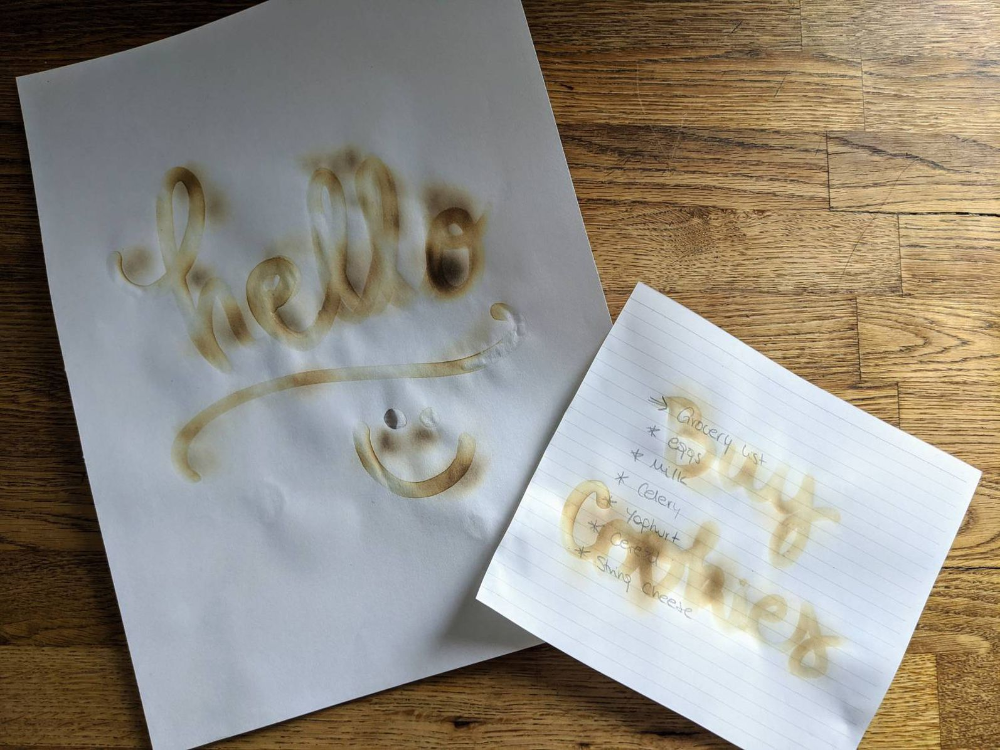
Не удалось настроить невидимые чернила собственными силами? Приходите в сервисный центр, где мастера установят причину неполадки.
Нужна замена экрана iPhone в Минске? Нужна замена видеокарты, цена, которой не превышает стоимость самого телефона?
Обращайтесь в наш сервисный центр – поможем разобраться в определенных функциях, а также починим ваш айфон.
Как использовать новые эффекты iMessage (например, невидимые чернила)
Новый iMessage для iOS 10 наполнен новыми функциями, включая специальные эффекты для ваших сообщений. Давайте посмотрим, где найти специальные эффекты и как их применить.
Специальные эффекты для всех (то есть на iOS 10)
iOS 10 получила множество новых функций и обновлений
, но iMessage, безусловно, подвергся серьезной переработке. Среди множества изменений,
включая внедрение экосистемы на основе приложений
, было введение спецэффектов для ваших сообщений.
СВЯЗАННЫЕ С:
Лучшие новые функции iOS 10 (и способы их использования)
Эти сообщения делятся на две большие категории: «пузырьковые» и «экранные» эффекты. Вы можете возразить, что есть еще одно широкое различие между «полезным» и «глупым» … но мы позволим вам провести это различие самостоятельно.
Однако, прежде чем мы углубимся в то, где их найти и как их использовать, стоит отметить одну важную вещь, которая в точности соответствует вашим предположениям: они не работают, если вы отправляете текстовое сообщение тому, кто не пользуется iOS 10.
СВЯЗАННЫЕ С:
Как исправить iMessage, не отображающий эффекты сообщений в iOS 10
Вместо того, чтобы получить какой-то классный эффект, который должен был быть вызван сообщением, получатель просто получит ваше обычное старое текстовое сообщение с дополнением в скобках, в котором говорится, какой классный спецэффект им не удалось увидеть. Вместо «БОЛЬШЕ ЛАЗЕРОВ!» и спецэффекты, разрывающиеся по всему экрану, им надоедают старые «БОЛЬШЕ ЛАЗЕРОВ! (отправлено с помощью лазеров) »открытым текстом. Если вы хотите, чтобы кто-то устроил вечеринку в iMessage, вам лучше предложить всем своим друзьям перейти на iOS 10.
Вместо «БОЛЬШЕ ЛАЗЕРОВ!» и спецэффекты, разрывающиеся по всему экрану, им надоедают старые «БОЛЬШЕ ЛАЗЕРОВ! (отправлено с помощью лазеров) »открытым текстом. Если вы хотите, чтобы кто-то устроил вечеринку в iMessage, вам лучше предложить всем своим друзьям перейти на iOS 10.
Если вы столкнетесь с какой-либо проблемой с новыми эффектами iMessage, и вы и ваш получатель используете iOS 10, обязательно
ознакомьтесь с нашим руководством по устранению неполадок здесь
.
Где найти спецэффекты: ищите стрелку
Если вы не знаете, где искать, новые спецэффекты в iMessage довольно хорошо скрыты. Откройте или создайте новое сообщение в iMessage (желательно для терпимого добровольца, у которого также установлена iOS 10). Введите тестовое сообщение и найдите значок отправки, круглый синий значок с белой стрелкой в центре, расположенный с правой стороны поля ввода текста.
Нажмите и удерживайте на мгновение синий значок (если вы просто коснетесь его, он отправит ваше сообщение без специальных эффектов). Это откроет меню специальных эффектов. Давайте теперь посмотрим на отдельные спецэффекты.
Это откроет меню специальных эффектов. Давайте теперь посмотрим на отдельные спецэффекты.
Эффекты пузырей: пузыри в чате на стероидах
Первая панель выбора специальных эффектов сосредоточена на эффектах «Пузырьки», как вы можете видеть по метке в верхней части экрана. Эффекты пузырей, как вы могли догадаться, — это специальные эффекты, применяемые к пузырям чата в iMessage, включая вложения изображений.
Эффекты перечислены выше: «Удар», «Громко», «Нежный» и «Невидимые чернила». Вы можете нажать на маленький кружок рядом с любым из этих элементов, чтобы сразу увидеть, как он будет выглядеть для получателя. Не волнуйтесь, сообщение не будет отправлено, пока вы не подтвердите, нажав на синий значок отправки. Не хотите эффекта? Коснитесь «X».
Первые три — это то, что мы называем театральными ударами. Но последнее — Invisible Ink — на самом деле отчасти практично. Slam заставляет ваше сообщение отображаться так, как будто оно падает на экран.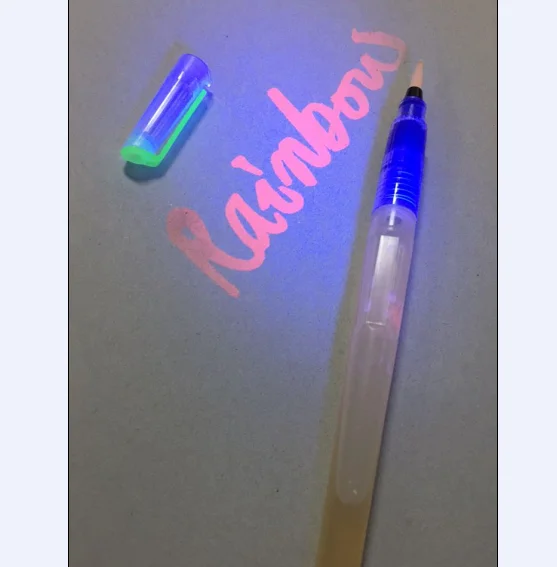 Громко заставляет сообщение выскакивать с экрана, а затем возвращаться на место (как в мультяшном крике, если хотите). Нежно начинается сообщение с небольшого увеличения, а затем оно плавно возвращается к стандартному размеру. Как видно из описания, они довольно эффектные.
Громко заставляет сообщение выскакивать с экрана, а затем возвращаться на место (как в мультяшном крике, если хотите). Нежно начинается сообщение с небольшого увеличения, а затем оно плавно возвращается к стандартному размеру. Как видно из описания, они довольно эффектные.
Однако невидимые чернила — наш любимый эффект пузырей. Если вы когда-либо хотели отправить кому-то сообщение или фотографию и сделать их видимыми для них, только если они найдут время, чтобы их раскрыть (в отличие от открытия iMessage за столом конференции на работе и случайного показа неприемлемого сообщения или фотографии) , это специальный эффект для вас. Здесь вы можете увидеть картинку с эффектом невидимых чернил.
Какая скандальная картина нас ждет?
И здесь вы можете увидеть это после того, как вы или получатель проведете пальцем по затемненному изображению.
Появляется дикий Хагрид!
Через несколько секунд он вернется в скрытое состояние. Если сообщение появляется, когда телефон заблокирован (и отображается в уведомлении), или если iMessage просто открыт, сообщение не будет отображаться и будет просто помечено как «(Отправлено невидимыми чернилами)», указывая получателю, что оно нужно уделить внимание.
ПРИМЕЧАНИЕ. В предварительном просмотре эффектов отображается только последний элемент данного сообщения. Это означает, что если вы прикрепляете фотографию, а затем добавляете подпись к сообщению, в предварительном просмотре невидимых чернил отображается только заголовок сообщения, но не беспокойтесь, эффект применяется ко всему сообщению, включая фотографию.
Эффекты экрана: приготовьте лазерную пушку
Если вы попробовали эффект пузыря и зевнули, уже желая более привлекательного (выжигающего глаза?) Способа послать сообщение своим друзьям, то вам повезло. Просто зайдите в меню эффектов, снова нажав на длинный значок, а затем выберите вкладку «Экран», расположенную рядом с вкладкой «Пузырь», и вы в деле.
Как и в предыдущем разделе, нажатие на значок синей стрелки подтверждает желаемый эффект и отправляет сообщение, X удаляет эффект и возвращает вас в основной интерфейс iMessage. Доступ к экранным эффектам можно получить, проведя пальцем влево и вправо. В настоящее время они: «Воздушные шары», «Конфетти», «Лазеры», «Фейерверки» и «Падающие звезды», как показано ниже. Если предварительный просмотр определенной анимации завершился и вы хотите просмотреть ее снова, коснитесь экрана в любом месте, кроме существующего элемента интерфейса (например, значка отправки), и он будет воспроизведен.
В настоящее время они: «Воздушные шары», «Конфетти», «Лазеры», «Фейерверки» и «Падающие звезды», как показано ниже. Если предварительный просмотр определенной анимации завершился и вы хотите просмотреть ее снова, коснитесь экрана в любом месте, кроме существующего элемента интерфейса (например, значка отправки), и он будет воспроизведен.
В отличие от эффектов пузырей (которые различаются между автоматическими эффектами, такими как Slam, и интерактивными эффектами, такими как Invisible Ink), все эффекты экрана срабатывают автоматически. Получатель увидит одно и то же (падающие звезды, фейерверк, все, что вы выберете), когда получит (или откроет) сообщение. К сожалению, это одноразовая сделка — независимо от того, насколько вы любите лазеры, вы не можете снова нажать на сообщение или что-то в этом роде и увидеть анимацию, которая была изначально отправлена с воспроизведением сообщения.
Надеемся, что скоро мы увидим больше экранных эффектов от Apple или из нового магазина приложений iMessage. Мы, конечно же, с нетерпением ждем Lasers II, Lasers III, More Lasers и Ultimate Laser Blast, среди прочих эффектов.
Мы, конечно же, с нетерпением ждем Lasers II, Lasers III, More Lasers и Ultimate Laser Blast, среди прочих эффектов.
Вот и все. Кому нужны скучные сообщения, когда вы можете отправлять сообщения в стиле плаща и кинжала или в лазерном стиле?
Как отправить Invisible Ink iMessage с iPhone и iPad
Приложение iPhone Messages имеет уникальные пузырьковые и экранные эффекты, которые делают общение в чате более пикантным. Один из эффектов пузырьков, называемый Invisible Ink, стал хитом среди пользователей iMessage. Это позволяет скрыть текст сообщения за спокойной анимацией. Получатель должен провести по размытому сообщению, чтобы увидеть его содержимое. Очень аккуратно ! Позвольте мне быстро показать вам, как отправлять Invisible Ink iMessage с вашего iPhone и iPad.
- Как отправить iMessage с эффектом невидимых чернил с вашего iPhone
- Просмотреть iMessage, отправленное с помощью невидимых чернил на вашем iPhone
Как отправить iMessage с Открыть эффект невидимых чернил с вашего iPhone
14

Просмотр сообщений iMessage, отправленных с помощью Invisible Ink на iPhone
Чтобы просмотреть сообщения, отправленные с помощью Invisible Ink, проведите пальцем по размытой пунктирной анимации. Это покажет текст или изображение. Обратите внимание, что для отправки и просмотра сообщений с эффектом невидимых чернил требуется iOS 10 или выше.
Примечание . Вы не можете отправлять сообщения с помощью невидимых чернил через Apple Watch. Но если вы получите его на запястье, вы можете просмотреть его, проведя по нему пальцем.
Хотите создать напряжение, отправив сообщение Invisible Ink i со своего iPhone?
Вот как вы можете использовать невидимые чернила в iMessage. Он идеально подходит для создания волнения, сюрпризов, создания неопределенности, признания, предложения по поводу сообщения (если вам это нравится) и тому подобного. Как только вы начнете использовать это, вы часто будете отправлять его своему партнеру, другу, братьям, сестрам и т. д. .
Он идеально подходит для создания волнения, сюрпризов, создания неопределенности, признания, предложения по поводу сообщения (если вам это нравится) и тому подобного. Как только вы начнете использовать это, вы часто будете отправлять его своему партнеру, другу, братьям, сестрам и т. д. .
Во-вторых, вы также можете отправить стандартный текст (SMS) с помощью Invisible Ink. Но это было бы бесполезно. Получатель получает текст без какого-либо эффекта. Однако в нижней части текстового сообщения написано «отправлено с помощью невидимых чернил».
Наконец, если вы нашли этот пост захватывающим, подождите, пока вы не прочитаете эти 31 лучший совет и прием для iMessage на вашем iPhone. Некоторые из них поразят вас!
ЧИТАТЬ ДАЛЬШЕ
- Как настроить свой профиль iMessage
- Могу ли я использовать iMessage на ПК с Windows или Android Phone?
- Как исправить ошибку «iMessage должен быть включен для отправки этого сообщения»
- Как исправить уведомления iMessage, не работающие на iPhone (9 решений)
- iMessage
iGeeksBlog имеет дочерние и спонсируемые партнерские отношения. Мы можем получать комиссионные за покупки, сделанные по нашим ссылкам. Однако это не влияет на рекомендации наших авторов. Вы можете прочитать больше о нашем обзоре и редакционном процессе здесь.
Мы можем получать комиссионные за покупки, сделанные по нашим ссылкам. Однако это не влияет на рекомендации наших авторов. Вы можете прочитать больше о нашем обзоре и редакционном процессе здесь.
Автор
Я пользуюсь Apple уже более семи лет. В iGeeksBlog мне нравится создавать инструкции и руководства по устранению неполадок, которые помогают людям делать больше со своими iPhone, iPad, Mac, AirPods и Apple Watch. В свободное время я люблю смотреть стендап-комедии, технические документальные фильмы, новостные дебаты и политические выступления.
Невидимые чернила, пузыри, почерк, огненные шары, музыка и многое другое
посмотреть сейчас
Новейшая операционная система Apple, iOS 10, противопоставляет мобильное программное обеспечение Apple вашим любимым приложениям для обмена сообщениями, от Facebook до Snapchat. Для пользователей это означает некоторые передовые возможности текстовых сообщений.
Мощность новых инструментов была показана в рекламном ролике Apple, запущенном в четверг. В конце концов, это важный шаг для компании, которая надеется расширить свой бизнес услуг до размера компании из списка Fortune 100 к следующему году.
В конце концов, это важный шаг для компании, которая надеется расширить свой бизнес услуг до размера компании из списка Fortune 100 к следующему году.
Если вы не знаете, как им пользоваться, все начинается со стрелки вверх в правом нижнем углу экрана и серой стрелки слева.
Они открывают «ящик» крутых эффектов.
Справа, проводя пальцем вверх и вниз, вы можете просматривать такие параметры, как новые размеры пузырьков, а поле вверху позволяет переключаться между полноэкранными эффектами или фильтрами.
Слева у вас есть три ключевых значка: камера, синхронизирующаяся с другими приложениями и позволяющая рисовать.
Кроме того, на вашей обычной старой клавиатуре есть еще один набор новых функций, включая рукописные заметки и «эмоджификацию».
Стрелка вверх справа
Начните с ввода сообщения. Справа стрелка отправки становится зеленой или синей, когда вы начинаете печатать, в зависимости от того, отправляете ли вы сообщение пользователю Android или iPhone. Обратите внимание, что эти параметры будут работать только при обмене сообщениями с другим iPhone, и вы должны удерживать стрелку (если вы просто коснетесь ее, сообщение будет отправлено без каких-либо эффектов).
Обратите внимание, что эти параметры будут работать только при обмене сообщениями с другим iPhone, и вы должны удерживать стрелку (если вы просто коснетесь ее, сообщение будет отправлено без каких-либо эффектов).
Настройка стиля всплывающих подсказок
Эта функция позволяет управлять размером и стилем доставки текстовых выноски, чтобы выделить важные сообщения или преуменьшить другие.
Чтобы сделать это: Используйте стрелку в правом нижнем углу экрана. Открыв меню, вы увидите такие параметры, как «хлопать», «громко» и «нежно».
Выберите точку рядом с нужным параметром, и ваш текст переместится в этот раздел меню. Удерживайте синюю стрелку еще раз, чтобы отправить.
Невидимые чернила
Невидимые чернила позволяют вам получить сообщение с большим раскрытием — отправив пустое сообщение, которое можно прочитать, только проводя по экрану.
Для этого: Напишите сообщение или сделайте снимок и удерживайте кнопку отправки, пока не появится меню.
Выберите точку рядом с невидимыми чернилами и удерживайте появившуюся синюю стрелку для отправки.
Теперь получатель может смахнуть размытие, чтобы открыть изображение.
Полноэкранные сообщения
Эти полноэкранные сообщения оказывают грандиозное воздействие на ваш разговор. Это что-то вроде фильтра Snapchat для вашего текстового разговора.
Для этого: Введите сообщение и нажмите и удерживайте синюю стрелку. В верхней части меню переключитесь с «пузыря» на «экраны».
Проведите пальцем слева направо, чтобы увидеть такие эффекты, как воздушные шары, конфетти, фейерверки, лазеры и падающая звезда. Найдя нужное, снова удерживайте синюю кнопку рядом с сообщением, чтобы отправить его.
Боковая стрелка слева
В левом нижнем углу экрана есть серая стрелка. Нажав на него, вы увидите 3 варианта.
Рисунки и графика поверх изображений
В новом мессенджере рисунки накладываются на текст или видео.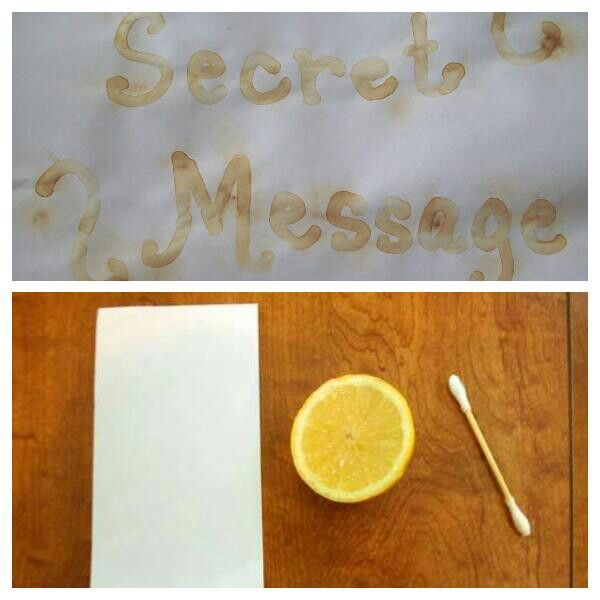
Для этого: Средний вариант (сердце с двумя пальцами) открывает сенсорную панель, где вы можете рисовать в центре.
Слева вы можете наложить свой рисунок или надпись на видео и выбрать разные цвета.
Справа есть несколько предварительно запрограммированных опций, которые вы можете выбрать в меню «цифровое касание». «Sketch» позволяет писать от руки, в то время как другие позволяют накладывать графику, такую как сердцебиение или огненный шар, на изображение.
Простая стрелка вверх/вниз справа переключает панель для рисования с полноэкранного режима на половину экрана.
В правом нижнем углу вы можете коснуться значка камеры, чтобы открыть белую кнопку для фотографий и красную кнопку для видео, и вы можете написать поверх изображения в любой момент.
Затем, как обычно, нажмите синюю стрелку, чтобы отправить!
Приложения: сообщения Apple Music, платежи и многое другое
С iOS 10 вы можете многое делать с другими приложениями, даже не выходя из экосистемы сообщений — концепция, которая уже пользуется бешеной популярностью в таких странах, как Китай, где WeChat популяризировал идею.
Для этого: Разверните серую стрелку слева и выберите логотип «A» App Store. Там у вас будет несколько предварительно загруженных опций, и вы можете добавить больше.
Один из вариантов — отправить песню, которую вы слушаете, что вы можете сделать, выбрав приложение Apple Music в Messenger.
Отобразятся недавно прослушанные песни.
Просто выберите песню и нажмите на синюю стрелку, чтобы отправить ее.
В меню приложения есть множество других опций. Вы можете отправлять платежи с помощью Venmo или Square Cash, документы с помощью Evernote, бронирования с помощью OpenTable или информацию о рейсах с помощью Kayak. Пользователи также сходят с ума по Momento, приложению, которое позволяет пользователям превращать свои воспоминания в GIF-файлы.
Камера
Теперь, когда вы открываете камеру в Messenger, вы видите именно то, что находится перед вами, и матрицу ваших прошлых снимков — далеко от тех дней, когда вам приходилось открывать другое приложение, чтобы вставить изображение.
Чтобы сделать это: Просто разверните серую стрелку и выберите значок камеры в крайнем левом нижнем углу и проведите пальцем справа налево, чтобы просмотреть свои фотографии. Свайп слева направо открывает быстрый доступ к вашим фотоальбомам.
На главном экране беседы
У вас по-прежнему есть все обычные функции в беседах, например, удерживание сообщения для его удаления и вызов эмодзи с клавиатуры. Но теперь есть и некоторые бонусные функции.
Тапбэки
Apple использует лайки Facebook. Вместо того, чтобы отвечать на сообщение собственным «облачком», вы можете нажать на сообщение, которое вы только что получили, и ответить на него.
Чтобы сделать это: Коснитесь всплывающей подсказки сообщения, которое вы отправили или получили, и вы увидите горизонтальное серое меню ответов, например, «большой палец вверх» и «сердечко».
Когда вы выбрали один, он появляется прикрепленным к сообщению, которое вы выбрали для обеих сторон, с другим цветом для того, что было отправлено и получено.
